Ersätt # Ej tillämpligt eller noll i VLOOKUP med tom eller angiven text i Excel
Kutools för Excel
Ökar Excel med 300+
Kraftfulla funktioner
Har du stött på ett problem att det returnerar felvärdet # N / A eller noll när du använder VLOOKUP-funktionen i Excel? Här kan Byt 0 eller # N / A med tomt eller ett specifikt värde-verktyg för Kutools för Excel hjälpa dig att ersätta noll- eller # N / A-felet med tomt eller ett angivet värde genom att skapa en formel i Excel. demo
Ersätt noll- eller # N / A-felvärdet med tomt
Ersätt noll- eller # N / A-felvärdet med angivet värde
Tillämpa detta verktyg genom att klicka på Kutools> Super LOOKUP> Ersätt 0 eller # N / A med tomt eller angivet värde. Se skärmdump:
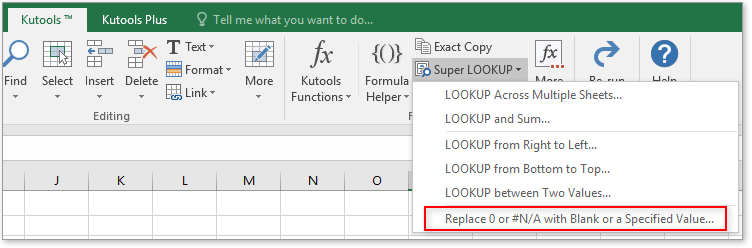 |
 |
 |
Ersätt noll- eller # N / A-felvärdet med tomt
För att ersätta noll- eller # N / A-felvärdena som returneras av VLOOKUP-funktionen med tomt kan du göra enligt nedanstående steg:
1. klick Kutools > Superuppslagning > Ersätt 0 eller # Ej tillämpligt med tomt eller angivet värde.
2. I popup-dialogrutan, ange inställningarna enligt nedan:
1) I Sökvärden och Produktion intervallavsnitt, specificera uppslagsvärdecellerna och utmatningsområdet separat;
2) Kontrollera Ersätt 0 eller # N / A felvärde med tomt alternativ;
3) I Dataområde välj dataintervallet inklusive rubriker eller exkludera efter behov och i Nyckelkolumn i rullgardinsmenyn väljer du den kolumn som uppslagsvärdena är i och sedan i Retur kolumn rullgardinsmeny, välj den kolumn som du vill returnera det matchade värdet från.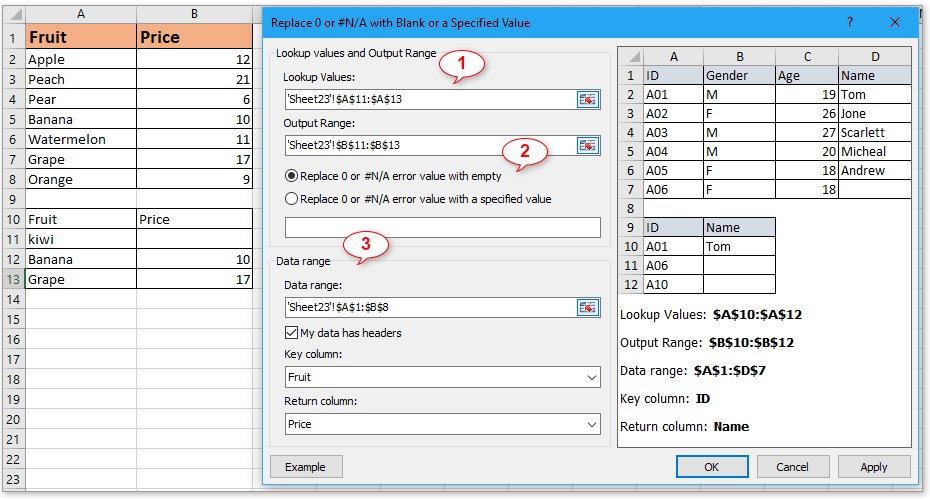
3. klick OK or Ansök, sedan returneras alla matchade värden, om det inte finns några matchade värden returnerar den tomt.
Ersätt noll- eller # N / A-felet med angivet värde
Om du vill ersätta noll- eller # N / A-felvärdena som returneras av VLOOKUP-funktionen med ett angivet värde, gör så här:
1. klick Kutools > Superuppslagning > Ersätt 0 eller # Ej tillämpligt med tomt eller angivet värde.
2. I popup-dialogrutan, ange inställningarna enligt nedan:
1) I Sökvärden och utmatningsområde avsnittet, ange uppslagsvärdecellerna och utmatningsområdet separat;
2) Kontrollera Ersätt 0 eller # N / A felvärde med ett angivet värde alternativet, skriv sedan texten du vill ersätta noll- eller # N / A-felvärdet med i textrutan nedan;
3) I Dataområde välj dataintervallet inklusive rubriker eller exkludera efter behov och i Nyckelkolumn i rullgardinsmenyn, välj den kolumn som sökningsvärdet i och sedan i Retur kolumn rullgardinsmeny, välj den kolumn som du vill returnera det matchade värdet.
3. klick OK or Ansök, sedan returneras alla matchade värden. Om det inte finns några matchade värden returnerar den angivna texten.
Dricks:
Om du använder det här verktyget första gången kan du klicka Exempelvis Knappen  i Ersätt 0 eller # Ej tillämpligt med tomt eller angivet värde dialogruta för att visa ett exempelblad för att förstå hur du använder detta verktyg.
i Ersätt 0 eller # Ej tillämpligt med tomt eller angivet värde dialogruta för att visa ett exempelblad för att förstå hur du använder detta verktyg.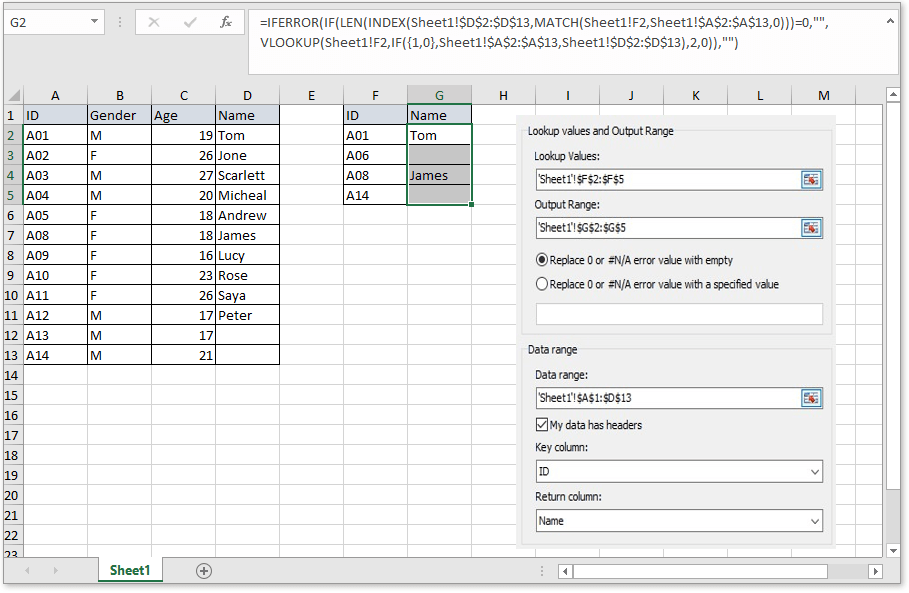
Ersätt 0 eller # Ej tillämpligt med tomt eller angivet värde
Följande verktyg kan i hög grad spara tid och pengar, vilket är rätt för dig?
Fliken Office: Använda praktiska flikar i ditt Office, som sättet för Chrome, Firefox och New Internet Explorer.
Kutools för Excel: Mer än 300 avancerade funktioner för Excel 2021, 2019, 2016, 2013, 2010, 2007 och Office 365.
Kutools för Excel
Funktionaliteten som beskrivs ovan är bara en av 300 kraftfulla funktioner i Kutools för Excel.
Designad för Excel(Office) 2021, 2019, 2016, 2013, 2010, 2007 och Office 365. Gratis nedladdning och användning i 30 dagar.
